MATLAB2013A安装教程(最全)
- 格式:pdf
- 大小:1019.09 KB
- 文档页数:12
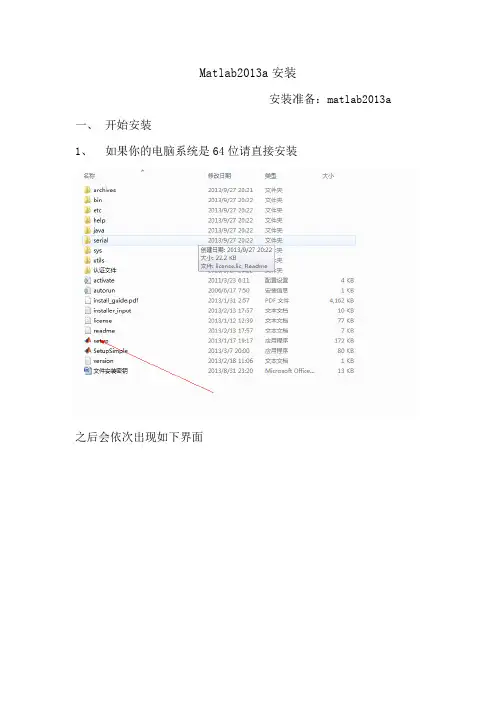
Matlab2013a安装
安装准备:matlab2013a
一、开始安装
1、如果你的电脑系统是64位请直接安装
之后会依次出现如下界面
选择“不使用internet安装”下一步
选择“是”,下一步
如图进行选择。
在框内输入25716-63335-16746-06072 下一步
下一步
注意:尽量不要把软件安装到C盘,请点击浏览,选择其他安装目录,新建文件夹时不可出现汉字
下一步
选择:安装
请等待20到40分钟
下一步
选择第一个后,单击浏览,找到安装包“matlab2013a”
打开“认证文件”要是在安装包中没有“认证文件”,也可以采用教程最后的做法
接着单击license
安装完成后,桌面上是没有matlab2013的快捷方式的,这时候我们需要创建快捷方式,以便今后使用。
打开安装根目录
打开bin
此时你可以在桌面看到matlab
找到安装包打开 serial
选择许可证文件,其他的就与上文相同了。

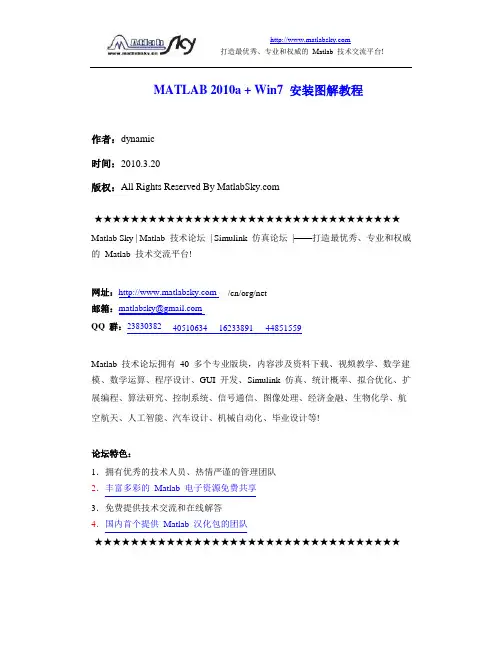
打造最优秀、专业和权威的Matlab 技术交流平台!MATLAB 2010a + Win7 安装图解教程作者:dynamic时间:2010.3.20版权:All Rights Reserved By ★★★★★★★★★★★★★★★★★★★★★★★★★★★★★★★★★★Matlab Sky | Matlab 技术论坛| Simulink 仿真论坛|——打造最优秀、专业和权威的Matlab 技术交流平台!网址:/cn/org/net邮箱:matlabsky@QQ 群:2383038240510634 16233891 44851559Matlab 技术论坛拥有40 多个专业版块,内容涉及资料下载、视频教学、数学建模、数学运算、程序设计、GUI 开发、Simulink 仿真、统计概率、拟合优化、扩展编程、算法研究、控制系统、信号通信、图像处理、经济金融、生物化学、航空航天、人工智能、汽车设计、机械自动化、毕业设计等!论坛特色:1.拥有优秀的技术人员、热情严谨的管理团队2.丰富多彩的Matlab 电子资源免费共享3.免费提供技术交流和在线解答4.国内首个提供Matlab 汉化包的团队★★★★★★★★★★★★★★★★★★★★★★★★★★★★★★★★★★打造最优秀、专业和权威的Matlab 技术交流平台!版本编号:MATLAB 2010a (7.10)发布时间:2010.3.5软件大小:5.23G (win32 2.76G + win64 2.45G)操作系统:Windows、Unix、Linux安装文件:5993M(win32)/thread-5472-1-1.html扩展链接:1、MATLAB2010a 系统要求和新功能体验/thread-5474-1-1.html2、MATLAB 启动初始化很慢解决方法/thread-598-1-2.html3、MATLAB 第三方工具箱免费下载/forum-18-1.html4、MATLAB 经典电子教程和数据共享/forum-6-1.html5、MATLAB 汉化插件论坛免费下载/forum-64-1.html6、MATLAB 其它版本下载安装和使用说明/forum-10-1.html注意事项:1、MathWorks 公司每年发布两个版本的MATLAB,上半年3 月份左右发布a 版,下半年10 份左右发布b 版。
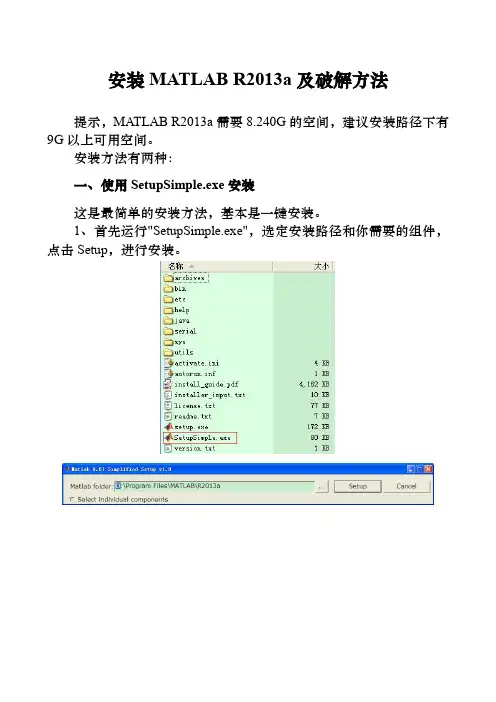
安装MATLAB R2013a及破解方法提示,MA TLAB R2013a需要8.240G的空间,建议安装路径下有9G以上可用空间。
安装方法有两种:一、使用SetupSimple.exe安装这是最简单的安装方法,基本是一键安装。
1、首先运行"SetupSimple.exe",选定安装路径和你需要的组件,点击Setup,进行安装。
2、系统自动跳过询问序列号等步骤,直接安装。
在安装最后系统会提示需要激活,可以选择取消。
如果再次运行MA TLAB仍出现提示激活。
激活方法见方法二第5、6步骤。
二、常规步骤安装如果第一种方法不适用,就按照以下6步骤进行安装:1) 运行"setup.exe" (或者"bin\win32\setup.exe" 来安装32位Matlab,同样"bin\win64\setup.exe"可以用来安装64位系统)2) 选择"install manually without using the internet"3) 选择"file installation key":25716-63335-16746-060724) 安装你需要的组件或者选择“典型”安装5) 当系统提示激活产品时候选择activate manually without internet6) 浏览到安装源文件下"seriallicense.lic" 文件进行激活。
全部激活安装完成,桌面上出现快捷方式。
本说明特别鸣谢以下QQ群赞助:MA TLAB智囊团:173270322MA TLAB智囊团-2:195652811Mathematica智囊团:124272507Maple智囊团:124272365MathCAD智囊团:230427646Origin智囊团:141480857C&C++智囊团:61800032Fortran智囊团:217425622JA V A智囊团:253067791SigmaPlot智囊团:207633779VB智囊团:230916708VBA智囊团:48932593WIN7+WIN8智囊团:138757438office智囊团:225055053石油与天然气工程专业软件TGNET-TLNET交流QQ群:124272461石油与天然气工程专业软件Stoner Pipeline Simulator(SPS):272969615石油与天然气工程专业软件HYSYS&Aspenplus:235476625石油与天然气工程专业软件PipeSIM:272970304石油与天然气工程专业软件:管道应力分析软件CAESAR II:272968883石油与天然气化工专业软件ChemCAD:272970794石油与天然气化工专业软件CONV AL:272934480石油与天然气化工专业软件Design II ChemTran:272934231石油与天然气工程专业软件DNV Software Phast&FLARES:272933967石油与天然气工程专业软件:方程求解器Engineering Equation Solver (EES):272883690 石油与天然气化工专业软件Flowmaster:245742393石油与天然气化工专业软件Gambit:120342555石油与天然气小软件:96083931石油与天然气化工专业软件-内腐蚀InterCorr Software:78583752石油与天然气工程专业软件Pipe Data Pro:178315489石油与天然气工程专业软件PipeDrop:92842680石油与天然气工程专业软件pipeflo:272758338石油与天然气工程专业软件Pipeline Risk Assessment Software:272276252 石油与天然气工程专业软件pipeline toolbox:272883604石油与天然气工程专业软件PipelineDiagramStudio:198572141石油与天然气工程专业软件PipeNET:68118187石油与天然气工程专业软件PipePhase:192317360石油与天然气工程专业软件Piping Systems FluidFlow:255018945石油与天然气工程专业软件Plant_Design_Software(PDsoft):158960631 石油与天然气工程专业软件Pressure vessel calculation:272758377石油与天然气工程专业软件PROII:272573872石油与天然气工程专业软件ProMax:272757941石油与天然气工程专业软件PROPA TH:272573430石油与天然气工程专业软件ProSim:272571349石油与天然气工程专业软件PVTsim:272571169石油与天然气工程专业软件RealPipe:272571027石油与天然气工程专业软件SPT.Group.OLGA:175183911过程设备强度计算软件SW6:262377966石油与天然气工程专业软件SynerGEE:272570199石油与天然气工程专业软件Thermo Flow:228128665石油与天然气化工专业软件thermophysical properties of fluids:241042623 石油与天然气工程专业软件TNflow:272569448石油与天然气工程专业软件VMGSim:272569267石油与天然气工程专业讨论-气体和液体状态方程:272969550PDMS配管:237484286液化天然气(LNG):277393818压缩天然气(CNG):277394011迅雷:2961858双击快捷方式图标,运行MA TLAB:可能会出现提示,按照提示在命令窗口输入“help toolbox_path_cache”,按照步骤操作:1、打开菜单上的"Preferences"对话框;2、单击"General";3、选择"Enable toolbox cache" 选项,点击"Update Toolbox Path Cache"按钮即可。
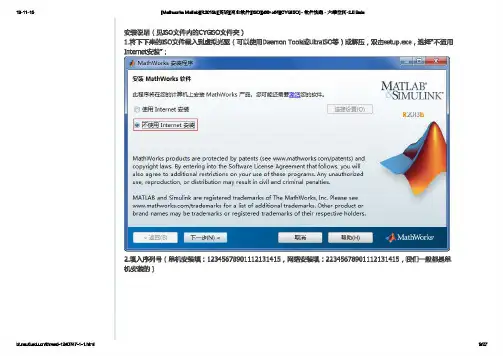
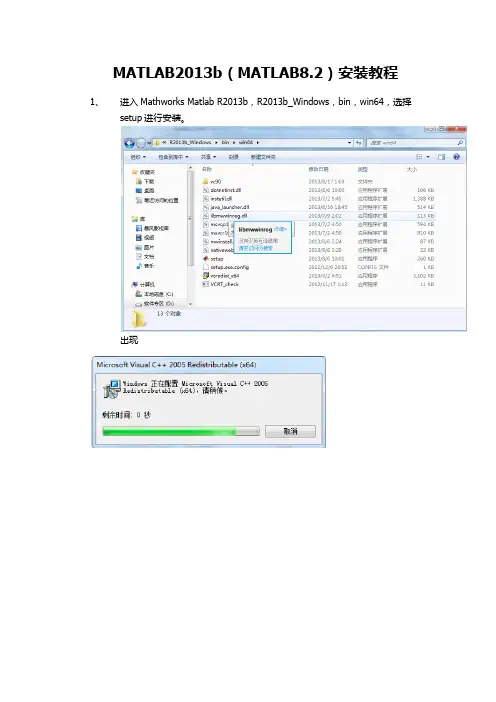
MATLAB2013b(MATLAB8.2)安装教程
1、进入Mathworks Matlab R2013b,R2013b_Windows,bin,win64,选择
setup进行安装。
出现
1.出现下面提示时,选择不适用网络安装
2.选择下一步,出现
选择是,再点下一步
3.出现下面提示时选择我已有我的许可证
然后到patch里找到install_notes打开,目录如下
打开后复制一下密匙,在这个位置
复制到安装界面粘贴,然后下一步。
5、出现这个,我们要安装全部文件,选择第一个,如果有些文件不想安装,选择第二个。
默认第一个。
下一步
6、
注意!这里默认安装到c盘,要更改安装目录,先在安装的盘建个目录,不要出现中文字!比如装d盘时
下一步
7、
安装。
这个过程会很久,20-40分钟。
主要取决于电脑速度了。
这段时间可以看看书,活动活动。
8、安装完成,
下一步激活
选择不使用Internet手动激活
选择输入许可文件,点击浏览
选择安装包位置,选择patch,选择matlab_std
激活完成!
9、最后一步
去安装包目录CYGISO中x86里找到这个文件,复制到安装目录matlab,bin,win64中,会提示已存在文件,是否替换,选择是,替换后就OK了。
MATLAB2013b下载地址:/s/1jGwXhdk。
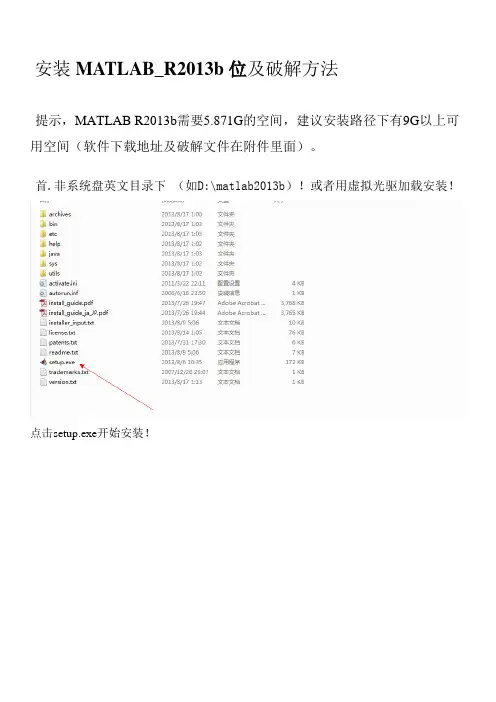
安装MATLAB_R2013b位及破解方法提示,MATLAB R2013b需要5.871G的空间,建议安装路径下有9G以上可用空间(软件下载地址及破解文件在附件里面)。
首.非系统盘英文目录下(如D:\matlab2013b)!或者用虚拟光驱加载安装!点击setup.exe开始安装!3)安装序列号50099-21292-14201-03250-24790-41816-23907-62461-58657-24048-553 64-08874-18566-22288备用:24301-62136-21555-63628-23951-18882-23524-13990-17158-47212-418 04-63025-63883-42443然后选择激活,不使用internet激活4)浏览安装许可证文件license.dat,在crack文件夹下(crack在邮件附件里找)保存路径不要带中文!!!!!(注明:激活文件名和图片的不同,请不要死板,都是同一个文件)5)用crack下的libmwservices.dll文件,替换文件夹下的文件注意:32位系统用x86文件夹里替换;64位系统用x64文件夹里替换;32位系统相应路径:安装盘符\MATLAB\R2013b\bin\win32\libmwservices.dll64位系统相应路径:安装盘符\MATLAB\R2013b\bin\win64\libmwservices.dll6)运行测试双击快捷方式图标,运行MATLAB:可能会出现提示,按照提示在命令窗口输入“help toolbox_path_cache”,按照步骤操作:1、打开菜单上的"Preferences"对话框;2、单击"General";3、选择"Enable toolbox cache" 选项,点击"Update Toolbox Path Cache"按钮即可。
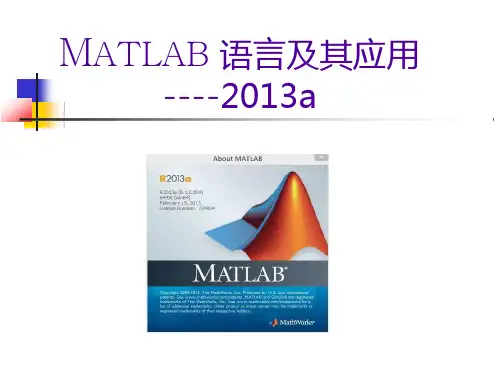
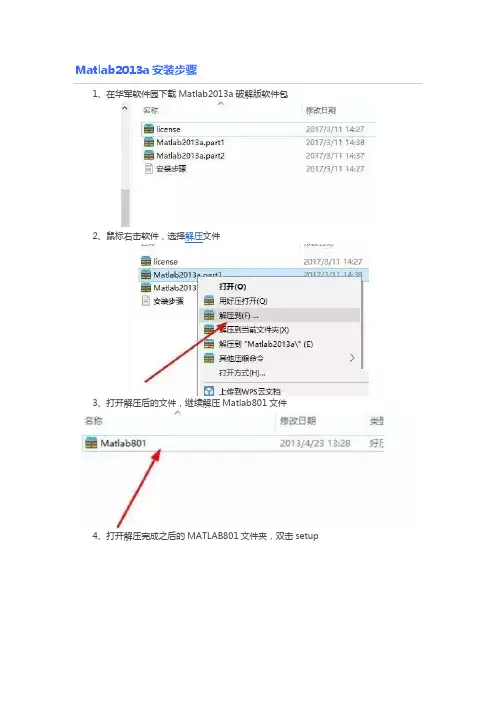
Matlab2013a安装步骤
1、在华军软件园下载Matlab2013a破解版软件包
2、鼠标右击软件,选择解压文件
3、打开解压后的文件,继续解压Matlab801文件
4、打开解压完成之后的MATLAB801文件夹,双击setup
5、选择“不使用Internet安装”,下一步
6、选择“是”,点击下一步
7、输入安装密钥:25716-63335-16746-06072,点击下一步
8、选择“自定义”,点击下一步
9、选择安装目录,我这里选择安装到F盘,用户可以自行设置
10、这里直接点击下一步,用户可以选择取消勾选自己不想要的模块
11、点击安装
12、软件正在安装中,请耐心等一会
13、点击下一步
14、取消勾选激活MATLAB,点击完成
15、在安装路径MATLABR2013abin中找到matlab,双击运行,建议发送到桌面创建快捷方式
16、选择不适用internet手动激活,点击下一步
17、我们需要解压安装包中的license
18、选择在输入许可证文件,然后在点击浏览,需要选择刚才解压得到的license文件,点击下一步
19、点击完成之后就激活成功了。
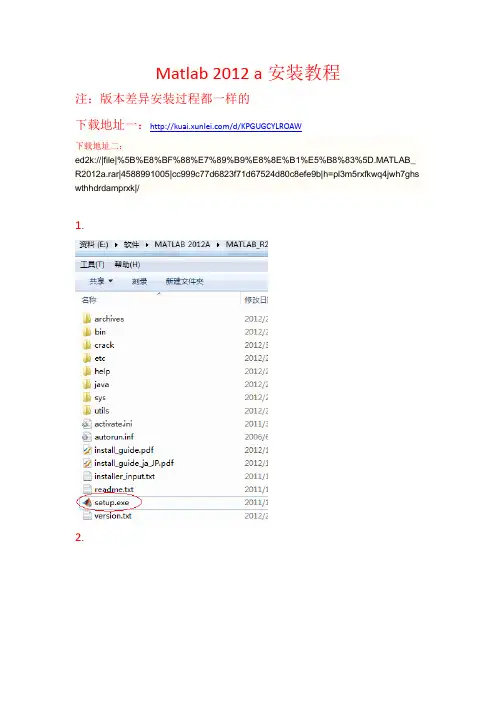

Matlab 2013a安装图解
第一节安装基本组件
第1步:下载Matlab2013a,并Winrar等解压缩工具解压到Matlab2013a文件夹中;第2步:双击setup.exe,开始安装;
第3步:选择“不使用Internet安装”,下一步;
第4步:选择“是(Y)”,下一步;
第5步:输入安装密钥:25716-63335-16746-06072,下一步。
第6步:选择“自定义”,下一步;
第7步:选择安装目录,下一步;
第8步:选择Matlab组件(License Manager 11.9根据个人喜好选择,我安装时选择了)
第9步:一步一步到安装完成,激活;选不使用internet手动激活;找到光盘目录下的:\serial\license.lic激活;
第10步:第8步中若选择了License Manager,则出现这一步;
第11步:根据个人喜好选择快捷方式,下一步;
第12步:确认要安装的组件,点击“安装”;
第13步:等待安装结束(40分钟左右)。
一、Matlab2009a下载地址和说明:/thread-2081-1-1.html二、License文件和破解方法:(免费下载) we offer you two ways to license matlab r2009a:standalone1) choose "install manually without using the internet"2) enter the "file installation key"11111-11111-02011-442703) use "license_standalone.dat" when asked for license filenetwork1) choose "install manually without using the internet"2) enter the "file installation key"11111-11111-02011-067173) if neccessary install "license manager"4) use "license_server.dat" when asked for license fileenjoy !复制代码三、Matlab2008a/b安装图解教程和常见问题解答:/thread-472-1-2.html四、Matlab2009a安装过程图解,我们分解为13步step1插入DVD 安装盘或者双击下载的安装程序。
安装开始,跳出欢迎对话框,选择Install manually without using the Internet 并点击Next 。
Step2安装许可协议。
选择Yes 并点击NextStep3输入安装码。
点击选择“ I have the file installtion key for the my license ”,接着打开下载的安装包,里面有个crack 破解文件夹,打开install.txt 文件,复制安装码11111-11111-02011-44270,注意不是下面的那个。
matlab是一种用于数值计算、可视化及编程的高级语言和交互式环境。
目前已经发布了多个版本,这里本站提供的是matlab 2013b版本,小版本号为8.2.0.701,新版本增加了全新的matlab apps、加入了34个直接对GPU进行支持的函数、引入了两个新的数据类型matlab table和Categorical Arrays、支持定制的图标和安装界面、添加了两款Polyspace产品以及其他79款产品的更新,同时在matlab和simulink 中增加了分析、设计、代码生成和实现以及其他功能。
由于软件收费,在此小编为广大网友特别提供matlab 2013b破解版下载,包括64位和32位两个版本,并附带了matlab2013b安装密钥和许可证文件,可以帮助用户完美激活软件,详细的图文安装教程可参考下文操作。
基本介绍matlab是由美国mathworks公司发布的主要面对科学计算、可视化以及交互式程序设计的高科技计算环境。
使用matlab,可以分析数据,开发算法,创建模型和应用程序。
借助其语言、工具和内置数学函数,您可以探求多种方法,比电子表格或传统编程语言(如 C/C++ 或 Java)更快地求取结果。
matlab 2013b是目前最好用、最稳定的版本,其应用广泛,其中包括信号处理和通信、图像和视频处理、控制系统、测试和测量、计算金融学及计算生物学等众多应用领域。
在各行业和学术机构中,有一百多万工程师和科学家使用matlab这一技术计算语言。
功能一览1、数值计算使用matlab内置的数学函数解决科学和工程问题。
2、数据分析和可视化在matlab中研究、显示数据并构建数据模型。
3、编程与算法开发使用matlab的高级语言和开发工具创建和优化算法。
4、应用程序的开发和部署开发matlab应用程序并以代码、可执行程序或软件组件的形式共享。
matlab 2013b安装教程1、下载解压缩,得到iso格式的matlab 2012b文件;2、直接将其解压出来,小编将其解压到D盘;3、然后将matlab 2013b crack文件夹解压出来,复制“install.jar”文件替换到D盘解压的java\jar\中覆盖(覆盖前请备份原文件);4、现在返回D:\matlab 2013b目录下,双击“setup.exe”开始安装,选择不使用internet安装;5、选择“是”接受条款;6、输入matlab2012b安装密钥:50099-21292-14201-03250-24790-41816-23907-62461-58657-24048-55364-08874-18566-22288或者24301-62136-21555-63628-23951-18882-23524-13990-17158-47212-41804-63025-63883-424437、安装类型,用户可以根据需要选择自定义或典型,小编这里选择自定义;8、安装路径,小编选择为【d:\Program Files\MATLAB\R2013b】9、因为是新的文件夹,选择是创建;10、产品组件,用户可以根据自己的行业选择,小编全选;11、全部勾选快捷方式;12、确定安装组件,点击安装;13、正在安装,大约15分钟可安装完毕;14、安装完成,列出部分产品需要支持的编译器;15、开始激活matlab2013b软件;16、选择“不使用internet手动激活”;17、输入matlab2012b许可证文件matlab_std.dat;18、成功激活;19、安装完成后,再将matlab 2013b crack文件夹中的“libmwservices.dll”替换掉软件安装目录下的MATLAB\R2013b\bin\win64\libmwservices.dll文件;20、安装目录为【D:\Program Files\MATLAB\R2013b\bin\win64】21、至此,matlab 2013b破解版已经成功安装,用户可以无限制免费使用,亲测可用。
安装方法:1.解压crack2.打开CD1(不需要要解压),双击setup.exe,进行安装,(crack文件夹中有PLP)。
3.当安装过程中提示插入CD2时,先点Browse,然后打开下载的CD2(不需要要解压),双击setup.exe,注意观察插入光盘的对话框中(就是点了Browse后的对话框)多了哪一个文件,再选择那个文件,确认,OK,就可以继续安装了4.CD3的安装方法跟CD2一样。
安装完成后会出现两个对话框,关掉就行了。
首先下载http://119.147.41.16/down?cid=CDCA082456D4DFEFF6C7FC985C9910A3748EBF38&t=2&fm t=&usrinput=matlab7.1下载&dt=0&ps=0_0&rt=0kbs&plt=0然后打开下载的文件,如图打开setup.exe(一般不用解压,解压有可能安装不成功)然后根据向导一步一步操作.1.安装完成后,打不开Matlab,弹出一个警告的的错误,一般是你的桌面主题不兼容,换一个主题,或者换成经典视图即可解决.2.如果打开Matlab如果自动关闭,就看下面操作:解决如下:加一个系统的环境变量:“我的电脑右键”--“属性”--“高级”--“环境变量”--“新建”名称:BLAS_VERSION值:matlab安装目录atlas_Athlon.dll例如:图片中我装在D盘的MA TLAB7下,所以值为:D:\MA TLAB7\bin\win32\atlas_Athlon.dll这个时候在打开MA TLAB就不会主动关闭了。
3.成功打开后如果出现--D:\MA TLAB7\toolbox\exlink\info.xml中\name> error其实这对你没什么影响,但是我们可以在D:\MA TLAB7\toolbox\exlink文件夹下,用记事本打开info.xml,在里面找到\name>改为<\name>这个时候不出其他问题的话就安装完成了.呵呵简单吧!这是我自己安装以及帮同学安装出现的问题.。
Matlab2013a安装
一、开始安装
1、本实验只安装32位,请如下安装
打开bin,选择32位文件夹
之后会依次出现如下界面
选择“不使用internet安装”下一步
选择“是”,下一步
如图进行选择。
在框内输入25716-63335-16746-06072 下一步
下一步
注意:尽量不要把软件安装到C盘,请点击浏览,选择其他安装目录,新建文件夹时不可出现汉字
下一步
选择:安装
请等待20到40分钟
下一步
选择第一个后,单击浏览,找到安装包“matlab2013a”
找到安装包打开 serial
选择许可证文件
接着单击license
安装完成后,桌面上是没有matlab2013的快捷方式的,这时候我们需要创建快捷方式,以便今后使用。
打开安装根目录
打开
bin
此时你可以在桌面看到matlab。
Matlab-2013a教程P121目录创建一维数组变量P11创建数组变量的一般方法P12创建二维数组变量P12一、逻辑运算"&&"与"&","||"与"|"的区别P2二、norm命令P2三、mean(A),求每一列的均值;Mean(A,2)求每一行的均值四、std命令,求均值和标准偏差五、corrcoef,求协方差,原矩阵为ji⨯,P3,单步计算与matlabi⨯,求出的矩阵维数为i计算,存在差异,还没明白一、"&&"与"&","||"与"|"的区别 A&B(1)首先判断A 的逻辑值,然后判断B 的值,然后进行逻辑与的计算。
(2)A 和B 可以为矩阵(e.g. A=[1 0],B=[0 0])。
A&&B(1)首先判断A 的逻辑值,如果A 的值为假,就可以判断整个表达式的值为假,就不需要再判断B 的值。
(2)A 和B 不能是矩阵,只能是标量。
"|"与“||”同理。
二、norm 函数可计算几种不同类型的矩阵范数,根据p 的不同可得到不同的范数 1、如果A 为矩阵 n=norm(A)返回A 的最大奇异值,即max(svd(A)) n=norm(A,p)根据p 的不同,返回不同的值 p返回值 1返回A 中最大一列和,即max(sum(abs(A))) 2返回A 的最大奇异值,和n=norm(A)用法一样 inf返回A 中最大一行和,即max(sum(abs(A’))) ‘fro’A 和A‘的积的对角线和的平方根,即sqrt(sum(diag(A'*A))) 3、如果A 为向量 norm(A,p)返回向量A 的p 范数,即返回 sum(abs(A).^p)^(1/p),对任意 1三、mean 命令mean(A),求每一列的均值;mean(A,2)求每一行的均值 A=[1,2,3;3,3,6;4,6,8;4,7,7] mean(A) ans =3 4.5 6 K>> mean(A,2) ans = 24 6 6四、std(A),求标准偏差x 可以是一行的matrix 或者一个多行matrix 矩阵如果只有一行,那么就是算一行的标准偏差,如果有多行,就是算每一列的标准偏差。
Matlab2013a安装
安装准备:matlab2013a
一、开始安装
1、如果你的电脑系统是64位请直接安装
如果是32位,请如下安装
打开bin,选择32位文件夹
无论以上用那种方式安装,之后都会依次出现如下界面
选择“不使用internet安装”下一步
选择“是”,下一步
如图进行选择。
在框内输入25716-63335-16746-06072下一步
下一步
注意:尽量不要把软件安装到C盘,请点击浏览,选择其他安装目录,新建文件夹时不可出现汉字
下一步
选择:安装
请等待20到40分钟
下一步
选择第一个后,单击浏览,找到安装包“matlab2013a”
打开“认证文件”要是在安装包中没有“认证文件”,也可以采用教程最后的做法
接着单击license
安装完成后,桌面上是没有matlab2013的快捷方式的,这时候我们需要创建快捷方式,以便今后使用。
打开安装根目录
打开
bin
此时你可以在桌面看到matlab
找到安装包打开serial
选择许可证文件,其他的就与上文相同了。